6.10.1. Import von Eingangsrechnungen und -gutschriften (MOS'aik-Projektverwaltung)
| Versionsgeschichte | ||
|---|---|---|
| Version 4.41.000 | 17.1.2020 | MZ |
| erweitert (TFS-9141,TFS-10454,TFS-12200,TFS-13389) | ||
| 5.9.2019 | MZ | |
| Überarbeitung und mehr Details zu Referenzen (CR) | ||
| 21.2.2019 | MZ | |
| Übernahme von Details aus "HB FV Stapelbuchungen" | ||
| Version 4.40.000 | 12.12.2018 | MZ |
| Neu (TFS-6658, TFS-7508, TFS-6935, TFS-6659, TFS-5327, TFS-8775) | ||
Über das Arbeitsblatt Büroarbeiten | Eingangsrechnungen | Rechnungen können digitale Eingangsrechnungen und -gutschriften im PDF/ZUGFeRD- und UGL-Format (siehe dazu auch den Themenbereich UGL-Schnittstelle - UGL Eingangsrechnung importieren) importiert und verarbeitet werden.
-
Der Import unterstützt die Verarbeitung von Eingangsrechnungen und -gutschriften sowie Stornoeingangsrechnungen und -gutschriften (siehe Vorgangsarten und Arbeitsabläufe - Rechnungsvorgänge). Damit wird eine bessere Unterscheidung von Eingangsrechnungen, -gutschriften und ihrer Stornierungen möglich.
-
Folgende Formate werden unterstützt:
-
ZUGFeRD Basic
-
ZUGFeRD Comfort
-
ZUGFeRD Extended
Bei Bedarf können die Rechnungsdaten auch direkt im entsprechenden XML-Format importiert werden.
-
-
Mit dem Import werden entsprechende eigenständige Vorgänge erstellt, die anhand von Auftrags-, Bestell- und/oder Lieferscheinnummer dem zugehörigen Projekt zugeordnet werden.
-
Beim ZUGFeRD-Import werden Rohstoffzuschläge sowie Sammelrechnungen mit Dokumentreferenzen und Unterpositionen gemäß der Empfehlung des Bundesverbands Bausoftware (BVBS) verarbeitet.
-
Wenn Sie das Modul Systemmodul Belegarchivierung einsetzen, werden importierte Dokumente außerdem im Dateiablageordner abgelegt.
Die Import-Funktion steht nur bei Einsatz von MOS'aik zusammen mit 'allround' (sog. "hybrider" Einsatz) zur Verfügung!
-
Systemvoraussetzungen
Die technischen Systemvoraussetzungen müssen erfüllt sein.
-
"Hybride" Installation
Es wird eine "hybride" Installation der neuen Produktgeneration benötigt. Der Moser Application Server muss installiert und betriebsbereit eingerichtet sein (siehe MOS'aik Schnelleinstieg - Anwendungsserver).
MOS'aik greift über den Benutzer "Mosaik" auf die Anwendungsschnittstelle von 'allround' zu. Dazu sind folgende Einstellungen erforderlich:
-
Über die Einstellung im Feld
G4 Api Server Urlauf dem Arbeitsblatt Stammdaten | Einstellungen | Firmenstammdaten der MOS'aik-Projektverwaltung wird die Verbindung zum
Anwendungsserver festgelegt. Falls das Feld leer
ist oder eine ungültige Adresse enthält muss diese
ergänzt werden. Siehe dazu Firmenstammdaten.
wird die Verbindung zum
Anwendungsserver festgelegt. Falls das Feld leer
ist oder eine ungültige Adresse enthält muss diese
ergänzt werden. Siehe dazu Firmenstammdaten.
-
Die Rolle "Api" muss über Zugriffsberechtigungen auf die Anwendungsschnittstelle "App.Accounting" verfügen. Zusätzlich erfordert der Benutzer "Mosaik" für den uneingeschränkten Datenzugriff die Mitgliedschaft in der Benutzerrolle "Mandantenmanager". Diese Zuordnungen sind standardmäßig voreingestellt und müssen nur im Bedarfsfall geprüft werden. Details werden im "Handbuch 'allround'" beschrieben.
-
-
Lizenz
Es wird eine zusätzliche Lizenz "Start > Rechnungseingang > Digitaler Workflow" für die neue Produktgeneration benötigt.
-
Speicherung
Zur Speicherung der Eingangsdokumente muss diese gemäß PDF Dokumente einrichten und erstellen - Speicherung von PDF-Dokumenten eingerichtet sein.
-
Test des Rechnungsimports
Es wird empfohlen, beim erstmaligen Erhalt von ZUGFeRD-Dateien eines Lieferanten, einmalig den Import der Daten zu testen. Idealerweise setzen Sie dazu einen Testmandanten ein. MOS'aik zeigt Ihnen im beim Import erstellten Vorgang ggf. Bearbeitungsvermerke mit Hinweisen zu möglichen Problemen an.
Prüfen Sie diese Vermerke und korrigieren Sie fehlerhafte oder unvollständige Angaben in Ihren Stammdaten bzw. klären Sie Widersprüche mit dem Lieferanten. Anschließend kann der unverbuchte Vorgang gelöscht und der Import wiederholt werden. Wiederholen Sie dieses Verfahren, bis möglichst keine Bearbeitungsvermerke mehr angezeigt werden.
-
Umsatzsteuer-ID
Prüfen Sie die korrekte Angabe der Umsatzsteuer Identifikationsnummer bzw. Ihrer Steuernummer im Feld
UStIDIhrer Firmenstammdaten. Beim Import wird die entsprechende Angabe des Lieferanten im Eingangsdokument mit Ihrer Einstellung verglichen. -
Lieferantenadresse
Die Adresse des Lieferanten (Rechnungsaussteller) muss in Ihren Adressstammdaten korrekt hinterlegt sein. Dazu müssen für eine eindeutige Identifikation folgende Einstellungen vorhanden sein:
-
Feld
UstIDenthält die korrekte Umsatzsteuer-ID bzw. Steuernummer des Rechnungsausstellers. -
Feld
ILN('International Location Number', auch GLN - 'Global Location Number') sollte möglichst hinterlegt sein. -
Feld
PLZenthält die gültige Postleitzahl des Rechnungsausstellers. -
Feld
Status= Aktiv (nicht Ausgeblendet oder Gelöscht) -
Feld
Kundennummerenthält, sofern bekannt, die eigene Kundennummer beim Lieferanten. Damit kann eine Rechnung auch dann zugeordnet werden, wenn der Lieferant lediglich Ihre Kundenummer in der Rechnung anstelle IhrerUStIDangibt. -
Beim Import von Eingangsrechnungen werden 3-stellige Länderkürzel nach ISO-3166 ALPHA-3 unterstützt.
Mit diesen Informationen wird versucht eine eindeutige Zuordnung des Eingangsdokuments zu einem Lieferanten vorzunehmen. Fehlt diese, so wird der neue Vorgang (z.B. Rechnung, Gutschrift) in einem neuen Projekt für die Adresse "Diverse Lieferanten" erzeugt.
-
-
Gültige Vorgangsreferenz
Beim Import von ZUGFeRD Rechnungen wird überprüft, ob die verfügbaren Auftrags-, Bestell- und/oder Lieferscheinnummern eindeutig referenziert werden können. Fehlt eine Zuordnung zu einem vorhandenen Projekt, so wird automatisch ein neues Projekt für den Lieferanten erstellt, in dem der Vorgang abgelegt wird.
-
Bekannte Zahlungsmittel und Zahlungsarten
Die vom Lieferanten verwendeten Zahlungsmittel und Zahlungsarten sollten im Vorfeld mit Ihnen abgesprochen sein und mit Ihren erfassten Stammdaten übereinstimmen.
-
Eindeutige Fremdbelegnummer
Die im Eingangsdokument verwendete Fremdbelegnummer muss eindeutig sein und darf nicht in einem bereits erfassten Geschäftsvorfall des Lieferanten verwendet werden.
|
1
|
Öffnen Sie das Arbeitsblatt Büroarbeiten | Eingangsrechnungen | Rechnungen. |
|
2
|
Rufen Sie im Arbeitsblatt die Funktion Importieren >> Digitale Eingangsrechnung importieren auf. |
|
3
|
Wählen Sie über den Dateiauswahldialog die von Ihrem Lieferanten empfangene Eingangsrechnung (bzw. Eingangsgutschrift) aus und wählen Sie die Schaltfläche , um den Import des Dokuments zu starten. Probleme beim ZUGFeRD-Import
Sollte sich die vorliegende ZUGFeRD-Datei nicht einlesen lassen, besteht die Möglichkeit, diese über das Portal din-zugferd-validation.org zu überprüfen. Es wird jedoch empfohlen, zunächst mithilfe eines
Standard-PDF-Programms (z.B. Adobe
Reader) zu überprüfen, ob
überhaupt ein Rechnungsanhang mit dem Namen
|
-
Wenn kein Vorgang erstellt wird, sollten Sie das importierte PDF-Dateiformat prüfen. Dazu steht beispielsweise das Internetportal pdf-online.com zur Verfügung.
-
Zur Analyse von Problemen mit den ZUGFeRD-Rechnungsdaten kann zusätzlich das Internetportal din-zugferd-validation.org eingesetzt werden. Hier prüfen Sie Ihre empfangene ZUGFeRD-Rechnung auf syntaktische Fehler.
-
Der erstellte Vorgang wird nicht automatisch verbucht. Das Belegdatum wird jedoch gemäß dem Belegdatum des Lieferanten voreingestellt und wird beim buchenden Druck beibehalten.
Bearbeiten Sie den Vorgang nach Bedarf und verbuchen Sie diesen anschließend.
-
Zur eindeutigen Identifikation des Lieferanten (Rechnungsaussteller) wird neben der
UstIDzusätzlich das FeldILNgeprüft (sofern dieses in der ZUGFeRD-Datei übergeben wird). Sind beide Felder in mehr als einer Adresse identisch, wird außerdem noch diePLZder Adressen geprüft (falls in der ZUGFeRD-Datei verfügbar). Ist mit diesen Informationen keine eindeutige Lieferantenauswahl möglich, die die Lieferantenadresse Diverser Lieferant gewählt. -
Als Fremdbelegnummer wird dem Vorgang die Rechnungsbelegnummer des Lieferanten zugefügt.
-
Grundsätzlich werden für identifizierte Lieferanten alle Daten aus den Lieferantenstammdaten übernommen und durch in der Rechnungsdatei enthaltene Adressinformationen ergänzt.
-
Der Erfüllungsort wird zunächst der Stammadresse des Lieferanten entnommen, kann aber durch ggf. in der Datei enthaltene Angaben überschrieben werden.
-
Grundsätzlich werden, falls möglich, Artikel- und Lieferanteninformationen aus vorhandenen Stammdaten übernommen und durch in der Rechnungsdatei enthaltene Informationen ergänzt.
-
In der ZUGFeRD-Rechnung enthaltene Zuschlagspositionen werden im erstellten Vorgang als separate Positionen aufgeführt.
-
Bei der Verarbeitung der Eingangsrechnung wird das Valutadatum automatisch aus dem Fälligkeitsdatum der Rechnung und der Zahlungsbedingung des Lieferanten berechnet. Die Berechnung erfolgt nur für die Zahlungsarten mit Zieltagemodus Wochentage, Werktage Mo-Fr und Werktage Mo-Sa.
-
Nach dem Import werden im neu erstellten Vorgang unter Umständen Bearbeitungsvermerke mit Hinweisen zu möglichen Problemen aufgeführt.
Abbildung 6.58. Bearbeitungsvermerke im Vorgang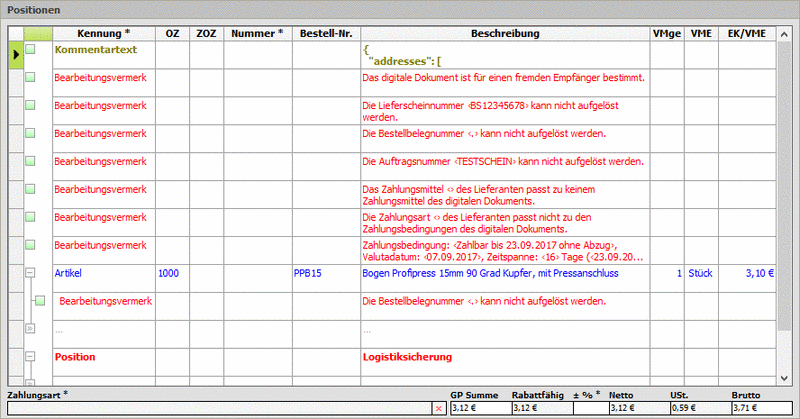
Folgende Bearbeitungsvermerke können beispielsweise auftreten:
-
Das digitale Dokument ist für einen fremden Empfänger bestimmt.Ihre
UStIDaus den Firmenstammdaten ist möglicherweise beim Rechnungsaussteller abweichend hinterlegt. Übermitteln Sie Ihre korrekte Umsatzsteuer Identifikationsnummer an den Lieferanten und bitten Sie diesen zukünftige Rechnungen mit der korrekten Angabe zu erstellen. -
Die Adresse des Verkäufers ‹xxxx› kann nicht aufgelöst werden.Die Lieferantenadresse zur Rechnung konnte nicht ermittelt werden. Prüfen Sie Ihre Lieferantenadresse bezüglich der
UStID,GLNetc. Falls hier kein Fehler vorliegt, werden die Informationen vom Lieferanten in der Rechnung nicht korrekt übermittelt (siehe ZUGFeRD-Referenz). -
Das Zahlungsmittel ‹xxxx› des Lieferanten passt zu keinem Zahlungsmittel des digitalen Dokuments.Es wurde kein zu den in der ZUGFeRD-Datei empfangenen Daten passendes Zahlungsmittel in Ihren Lieferantenstammdaten gefunden. Überprüfen Sie, ob das in Ihrer Lieferantenadresse hinterlegte Zahlungsmittel korrekt ist und passen Sie dieses bei Bedarf an. Diese Meldung kann ggf. ignoriert werden, da Zahlungsmittel per ZUGFeRD häufig nicht angegeben werden.
-
Die Zahlungsart ‹xxxx› des Lieferanten passt zu nicht zu den Zahlungsbedingungen des digitalen Dokuments.Es wurde keine zu den in der ZUGFeRD-Datei empfangenen Zahlungsbedingungen passende Zahlungsart in Ihren Lieferantenstammdaten gefunden. Überprüfen Sie, ob die in Ihrer Lieferantenadresse hinterlegte Zahlungsart korrekt ist und passen Sie diese bei Bedarf an oder klären Sie den Widerspruch mit Ihrem Lieferanten.[10]
-
Zahlungsbedingung: ‹Zahlbar bis xxxx ohne Abzug›, Valutadatum: ‹xxxx›, Zeitspanne: ‹x› Tage (‹xxxx›), Abzugsfähiger Betrag: ‹x €›, Abzug: ‹x %› (‹x €›)Diese Meldung weit nicht auf einen Fehler hin und wird grundsätzlich (typischerweise zweimal [10]) ausgegeben. Mit der Meldung wird auf die in der ZUGFeRD-Datei enthaltenen Netto- und Skonto-Zahlungsbedingungen des Lieferanten hingewiesen und hier ist insbesondere die Information über den "Abzugsfähigen Betrag" wichtig.
-
Der kalkulierte skontofähige Betrag weicht ab vom skontofähigen Betrag des digitalen Dokuments.In diesem Fall weicht der in der Rechnung ausgewiesene skontofähige Betrag von dem in MOS'aik berechneten Wert ab.
Prüfen Sie den Betrag und passen Sie zur Lösung des Problems nach dem Buchen des Vorgangs in den Zahlungseigenschaften der Stapelbuchung den Skontofähigen Betrag (Registerkarte Zahlungskonditionen) entsprechend an (siehe "Abzugsfähiger Betrag" oben).
-
Entsprechende Meldungen werden ausgegeben, falls die in der Lieferantenadresse hinterlegte Bankverbindung keiner in der Rechnungsdatei aufgeführten Banken entspricht.
Prüfen Sie in diesem Fall die Bankverbindung des Lieferanten in Ihren Stammdaten und setzen Sie sich ggf. mit Ihrem Lieferanten in Verbindung.
-
Ein Vorgang des Lieferanten ‹xxxx› mit der Fremdbelegnummer ‹yyyy› existiert bereits.Das Dokument wurde von Ihnen bereits importiert (Duplikat) oder die Fremdbelegnummer wurde vom Lieferanten mehrfach verwendet.
-
Das digitale Dokument enthält kein bekanntes Format oder ungültige Daten.Beim Versuch ungültige ZUGFeRD-Dateien zu importieren wird diese Meldung angezeigt.
-
Die Auftragsnummer ‹xxxx› kann nicht aufgelöst werden.Die Lieferscheinnummer ‹xxxx› kann nicht aufgelöst werden.Die Bestellbelegnummer ‹xxxx› kann nicht aufgelöst werden.Es ist ein Zuordnungsfehler aufgetreten und es konnte kein passender Vorgang (z.B. Bestellung) zu dem Eingangsdokument gefunden werden. Die Rechnung wird damit automatisch in einem neuen Projekt zur Lieferantenadresse abgelegt.
Details zur Auftragszuordnung:
-
Wenn das Eingangsdokument keinem Auftrag bzw. keiner Bestellung oder keinem Lieferschein/Warenzugang zugeordnet wurde, konnte die dazu erforderliche Information in der ZUGFeRD-Datei nicht gefunden werden.
Damit eine Erkennung und Zuordnung zweifelsfrei möglich ist, muss der Lieferant (Rechnungsaussteller) mindestens eine der nachfolgend beschriebenen Referenznummern kennen und in seiner Rechnung angeben. Dazu sollten die Empfehlungen des Bundesverbands Bausoftware (BVBS) eingehalten werden. Die wesentlichen Aspekte werden nachfolgend erläutert und können außerdem als PDF-Dokument heruntergeladen und zur Information an den Lieferanten weitergeleitet werden:
ZUGFeRD-Referenz (PDF):
-
Beschreibung der Zuordnungskriterien für Eingangsdokumente:
-
<DeliveryNoteReferencedDocument>Das Feld DeliveryNoteReferencedDocument einer ZUGFeRD-Datei sollte die Lieferscheinnummer des Lieferanten (Feld kann keine, eine oder mehrere Nummern enthalten), auf den sich die Rechnung bezieht, enthalten. Diese ist, wenn der Empfang der Lieferung von Ihnen in MOS'aik (ERP-System) durch einen Warenzugang oder Baustellenwarenzugang dokumentiert wurde, im Feld
Fremdbelegnummerdes Warenzugangsvorgang hinterlegt.Die Information kann in der ZUGFeRD-Datei auf Kopf- und Positionsebenen, ggf. inklusive einer LineID für die referenzierten Position, enthalten sein.
Wird hierzu keine Referenz gefunden, erfolgt die Zuordnung im nächsten Schritt.
-
<BuyerOrderReferencedDocument>Das Feld BuyerOrderReferencedDocument einer ZUGFeRD-Datei sollte die Bestellnummer des Handwerkers, auf den sich die Rechnung bezieht, enthalten. Diese ist im Feld
BelegnummerIhres zugehörigen MOS'aik Bestellvorgangs hinterlegt und wird z.B. bei elektronischen Bestellungen mittels IDS-Connect oder UGL an den Lieferanten übermittelt.Die Information kann in der ZUGFeRD-Datei auf Kopf- und Positionsebenen, ggf. inklusive einer LineID für die referenzierten Position, enthalten sein.
Wird hierzu ebenfalls keine Referenz gefunden, erfolgt die Zuordnung im nächsten Schritt.
-
<AdditionalReferencedDocument>Das Feld AdditionalReferencedDocument (auf Positionsebene mit TypeCode=AER) einer ZUGFeRD-Datei kann die Auftragsnummer des Handwerkers (nicht die Projektnummer), auf den sich die Rechnung bezieht, enthalten. Diese ist in allen Vorgängen, die zu einem MOS'aik Auftrag gehören, im Feld
Auftragsnummerhinterlegt und wird z.B. bei elektronischen Bestellungen mittels IDS-Connect oder UGL ebenfalls an den Lieferanten übermittelt.Wenn eine Bestellung per Mail, Fax, Telefon oder Thekenabholung erfolgt, ist die Auftragsnummer als Referenz anzugeben!
Wird hierzu keine Referenz gefunden, erfolgt die Zuordnung im nächsten Schritt.
-
<BuyerReference>Das Feld BuyerReference einer ZUGFeRD-Datei sollte die Auftragsnummer des Handwerkers (nicht die Projektnummer), auf den sich die Rechnung bezieht, enthalten. Diese ist in allen Vorgängen, die zu einem MOS'aik Auftrag gehören, im Feld
Auftragsnummerhinterlegt und wird z.B. bei elektronischen Bestellungen mittels IDS-Connect oder UGL ebenfalls an den Lieferanten übermittelt.Wenn eine Bestellung per Mail, Fax, Telefon oder Thekenabholung erfolgt, ist die Auftragsnummer unbedingt als Referenz anzugeben!
Wird auch hierzu keine Referenz gefunden, so wird das Dokument automatisch der Adresse „Div. Lieferanten“ zugeordnet.
Referenzen sollten bei Einzelrechnungen immer nur entweder auf Kopf- oder auf Positionsebene angegeben werden, nicht jedoch an beiden Stellen!
Probleme bei der AuftragszuordnungSollte sich eine korrekte Auftragszuordnung in Ihrem Betrieb als schwierig erweisen, wird der Einsatz des MOS'aik Moduls Logistik empfohlen. Damit können Vorgänge vom Typ Bestellung erzeugt und übermittelt werden. Die Belegnummer des Vorgangs wird in jedem Fall an den Lieferanten übermittelt (z.B. per Post, E-Mail, IDS-Connect, ...) und es steht damit grundsätzlich eine Vorgangsreferenz für die spätere Zuordnung der Eingangsrechnung zur Verfügung.
-
-
-
-
Ein Kommentartext enthält technische Details zu den importierten Daten.
Prüfen Sie die ggf. beim Import erfassten und im Vorgang aufgeführten Bearbeitungsvermerke (siehe oben) sorgfältig, bevor Sie den Vorgang verbuchen!
Beheben Sie nach Möglichkeit die Probleme, löschen Sie den Vorgang und wiederholen Sie den Import.
[10] Zahlungsbedingungen: In ZUGFeRD werden im Gegensatz zu MOS'aik für Netto- und Skontozahlungen separate Bedingungen erfasst. Beim Einlesen von ZUGFeRD-Dateien werden diese dann mit der im Lieferanten hinterlegten MOS'aik Zahlungsart verglichen.
